Descubra alvos de backup externos no BlueXP backup and recovery
 Sugerir alterações
Sugerir alterações


Conclua algumas etapas para descobrir ou adicionar manualmente alvos de backup externos no BlueXP backup and recovery.
Descubra um alvo de backup
Antes de usar o BlueXP backup and recovery, você deve configurar seus destinos de backup do Amazon Web Services (AWS) S3, Microsoft Azure Blob Storage, Google Cloud Storage ou StorageGRID.
Você pode descobrir esses alvos automaticamente ou adicioná-los manualmente.
Forneça as credenciais necessárias para acessar o sistema de conta de armazenamento. Essas credenciais são usadas para descobrir as cargas de trabalho das quais você deseja fazer backup.
Para adicionar um destino de backup externo, pelo menos uma carga de trabalho precisa ser descoberta.
-
No menu de BlueXP backup and recovery , selecione Inventário.
-
Selecione a aba Destinos de backup externo.
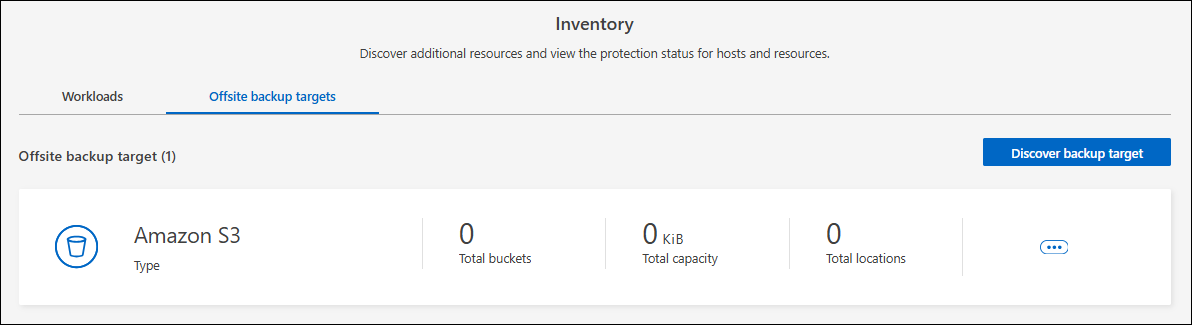
-
Selecione Descobrir destino de backup.
-
Selecione um dos tipos de destino de backup: Amazon Web Services (AWS) S3, Microsoft Azure Blob Storage, * StorageGRID* ou * ONTAP S3*.
-
Na seção Escolher local das credenciais, escolha o local onde as credenciais residem e, em seguida, escolha como associá-las.
-
Selecione seguinte.
-
Insira as informações de credenciais. As informações variam dependendo do tipo de destino de backup selecionado e do local das credenciais escolhido.
-
Para AWS:
-
Nome da credencial: insira o nome da credencial da AWS.
-
Chave de acesso: Digite o segredo da AWS.
-
Chave secreta: Insira a chave secreta da AWS.
-
-
Para o Azure:
-
Nome da credencial: insira o nome da credencial do Armazenamento de Blobs do Azure.
-
Segredo do cliente: insira o segredo do cliente do Armazenamento de Blobs do Azure.
-
ID do aplicativo (cliente): selecione o ID do aplicativo do Armazenamento de Blobs do Azure.
-
ID do locatário do diretório: insira o ID do locatário do Armazenamento de Blobs do Azure.
-
-
Para o StorageGRID:
-
Nome da credencial: insira o nome da credencial do StorageGRID .
-
FQDN do nó do gateway: insira um nome de FQDN para StorageGRID.
-
Porta: Insira o número da porta para StorageGRID.
-
Chave de acesso: Insira a chave de acesso do StorageGRID S3.
-
Chave secreta: Insira a chave secreta do StorageGRID S3.
-
-
Para ONTAP S3:
-
Nome da credencial: insira o nome da credencial do ONTAP S3.
-
FQDN do nó do gateway: insira um nome FQDN para o ONTAP S3.
-
Porta: Digite o número da porta para o ONTAP S3.
-
Chave de acesso: Digite a chave de acesso do ONTAP S3.
-
Chave secreta: Digite a chave secreta do ONTAP S3.
-
-
-
Selecione Discover.
Adicionar um bucket para um destino de backup
Em vez de fazer com que o BlueXP backup and recovery descubram buckets automaticamente, você pode adicionar manualmente um bucket a um destino de backup externo.
-
No menu de BlueXP backup and recovery , selecione Inventário.
-
Selecione Destinos de backup externo.
-
Selecione o alvo e à direita, selecione Ações
 ícone e selecione Adicionar bucket.
ícone e selecione Adicionar bucket. -
Insira as informações do bucket. As informações variam dependendo do tipo de destino de backup selecionado.
-
Para AWS:
-
Nome do bucket: insira o nome do bucket S3. O prefixo "netapp-backup" é um prefixo obrigatório e é adicionado automaticamente ao nome fornecido.
-
Conta AWS: insira o nome da conta AWS.
-
Região do bucket: insira a região da AWS para o bucket.
-
Habilitar Bloqueio de Objetos S3: Selecione esta opção para habilitar o Bloqueio de Objetos S3 para o bucket. O Bloqueio de Objetos S3 impede que objetos sejam excluídos ou substituídos por um período de retenção especificado, fornecendo uma camada adicional de proteção de dados. Você só pode habilitar essa opção ao criar um bucket e não poderá desativá-la posteriormente.
-
Modo de governança: Selecione esta opção para habilitar o modo de governança para o bucket de Bloqueio de Objetos do S3. O modo de governança permite proteger objetos contra exclusão ou substituição pela maioria dos usuários, mas permite que determinados usuários alterem as configurações de retenção.
-
Modo de conformidade: Selecione esta opção para habilitar o modo de conformidade para o bucket de Bloqueio de Objetos do S3. O modo de conformidade impede que qualquer usuário, incluindo o usuário root, altere as configurações de retenção ou exclua objetos até que o período de retenção expire.
-
-
Controle de versão: Selecione esta opção para habilitar o controle de versão para o bucket do S3. O controle de versão permite manter várias versões de objetos no bucket, o que pode ser útil para fins de backup e recuperação.
-
Tags: Selecione tags para o bucket do S3. As tags são pares de chave-valor que podem ser usados para organizar e gerenciar seus recursos do S3.
-
Criptografia: Selecione o tipo de criptografia para o bucket S3. As opções são chaves gerenciadas pelo AWS S3 ou chaves do AWS Key Management Service. Se você selecionar chaves do AWS Key Management Service, deverá fornecer o ID da chave.
-
-
Para o Azure:
-
Assinatura: Selecione o nome do contêiner do Azure Blob Storage.
-
Grupo de recursos: selecione o nome do grupo de recursos do Azure.
-
Detalhes da instância:
-
Nome da conta de armazenamento: insira o nome do contêiner do Armazenamento de Blobs do Azure.
-
Região do Azure: insira a região do Azure para o contêiner.
-
Tipo de desempenho: selecione o tipo de desempenho padrão ou premium para o contêiner do Azure Blob Storage, indicando o nível de desempenho necessário.
-
Criptografia: Selecione o tipo de criptografia para o contêiner do Armazenamento de Blobs do Azure. As opções são chaves gerenciadas pela Microsoft ou chaves gerenciadas pelo cliente. Se você selecionar chaves gerenciadas pelo cliente, deverá fornecer o nome do cofre de chaves e o nome da chave.
-
-
-
Para o StorageGRID:
-
Nome do destino do backup: Selecione o nome do bucket do StorageGRID .
-
Nome do bucket: insira o nome do bucket do StorageGRID .
-
Região: insira a região StorageGRID para o bucket.
-
Habilitar versionamento: Selecione esta opção para habilitar o versionamento para o bucket do StorageGRID . O versionamento permite manter várias versões de objetos no bucket, o que pode ser útil para fins de backup e recuperação.
-
Bloqueio de objetos: Selecione esta opção para habilitar o bloqueio de objetos para o bucket StorageGRID . O bloqueio de objetos impede que objetos sejam excluídos ou substituídos por um período de retenção especificado, fornecendo uma camada adicional de proteção de dados. Você só pode habilitar essa opção ao criar um bucket e não poderá desativá-la posteriormente.
-
Capacidade: Insira a capacidade do bucket StorageGRID . Esta é a quantidade máxima de dados que pode ser armazenada no bucket.
-
-
Para ONTAP S3:
-
Nome do destino do backup: Selecione o nome do bucket ONTAP S3.
-
Nome de destino do bucket: insira o nome do bucket ONTAP S3.
-
Capacidade: Insira a capacidade do bucket ONTAP S3. Esta é a quantidade máxima de dados que pode ser armazenada no bucket.
-
Habilitar versionamento: Selecione esta opção para habilitar o versionamento para o bucket ONTAP S3. O versionamento permite manter várias versões de objetos no bucket, o que pode ser útil para fins de backup e recuperação.
-
Bloqueio de objetos: Selecione esta opção para habilitar o bloqueio de objetos para o bucket ONTAP S3. O bloqueio de objetos impede que objetos sejam excluídos ou substituídos por um período de retenção especificado, fornecendo uma camada adicional de proteção de dados. Você só pode habilitar essa opção ao criar um bucket e não poderá desativá-la posteriormente.
-
-
-
Selecione Adicionar.
Alterar credenciais para um destino de backup
Insira as credenciais necessárias para acessar o destino de backup.
-
No menu de BlueXP backup and recovery , selecione Inventário.
-
Selecione Destinos de backup externo.
-
Selecione o alvo e à direita, selecione Ações
 ícone e selecione Alterar credenciais.
ícone e selecione Alterar credenciais. -
Insira as novas credenciais para o destino de backup. As informações variam dependendo do tipo de destino de backup selecionado.
-
Selecione Concluído.


